-
[iPhone/iPad]インターネットが利用できない場合の対処方法を教えてください。
-
設定の切り替えや再起動、SIMカードの挿し直しなどで改善する場合があります。
484人のかたの参考になっています。
- ※
スマートフォンでのインターネットがご利用できない場合の対処方法はこちらをご確認ください。
- ※
eSIM設定完了後、通信ができない場合はこちらをご確認ください。
- ※

iPhone でインターネットが使えなくなっちゃったみたい。どうしたらいいかな?
iPhone の「モバイルデータ通信」がオフになっていたり、バージョンが iOS 14.5 以上になっていなかったり、キャリア設定のアップデートができていない可能性があります。以下の手順で設定をご確認できます!

-
iOS のバージョン/キャリア設定を確認する
- ※
画像は iOS 15(iPhone SE 第2世代)を例としています。
LINEMO回線で通信を行うためには、iOS 14.5 以降にアップデートし、キャリア設定をアップデートする必要がありますが、設定はお済みですか?


設定が完了しているかどうか調べることはできますか?
画面上部のステータスバーが「LINEMO」に変わっていれば設定は完了しています。
- ※
ホームボタンがない機種をご利用の場合は、ロック画面またはコントロールセンターにてご確認ください。

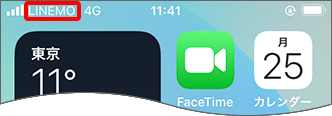
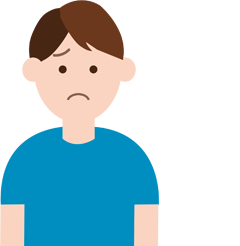
「SoftBank」になっていました。
では、アップデートを行ってください。設定方法はこちらよりご確認ください。

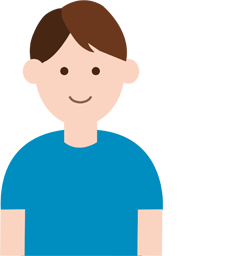
設定できました!
- ※

うーん。僕の場合は問題ないみたい…
では、以下の操作を上から順にお試しいただけますか?
途中で解決した場合は、すべての操作をお試しいただく必要はありません。
-
APNの設定を確認する

APNってなんですか?
APNとは、SIMフリー iPhone/iPad をLINEMO回線で通信するための設定です!
通常は iOS 14.5 以降にアップデートし、キャリア設定をアップデートすることでAPN設定は不要となりますが、何らかの原因でアップデートができない場合は、APN設定を行うことで改善する場合があります。
APNの設定方法はこちらをご確認ください。
-
モバイルデータ通信の設定を確認する
- ※
手順は iOS 15(iPhone 13 Pro)を例としていますが、iPadOS 15 以降も同様の手順でご確認できます。
はじめに、ホーム画面から「設定」をタップしてください。

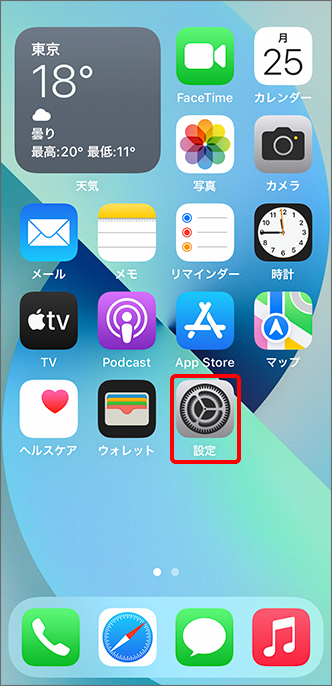

次はどうしたらいいですか?
次に「モバイル通信」をタップしてください!
- ※
iPad をご利用の場合は、「モバイルデータ通信」と表示されます。

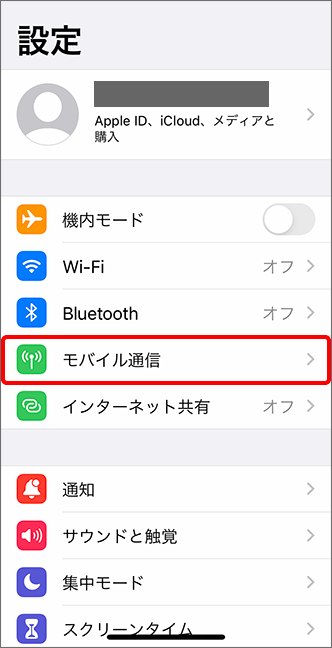

「モバイル通信」をタップしました!
「モバイルデータ通信」の項目が
 (オフ)になっている場合、
(オフ)になっている場合、 (オン)に切り替えると、「モバイルデータ通信」をご利用いただけるようになります!
(オン)に切り替えると、「モバイルデータ通信」をご利用いただけるようになります!
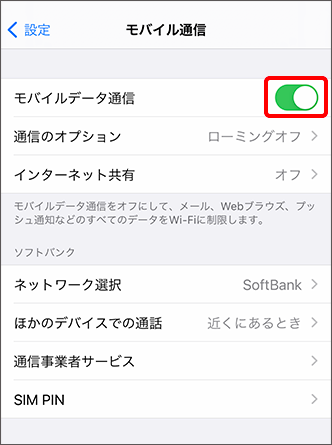
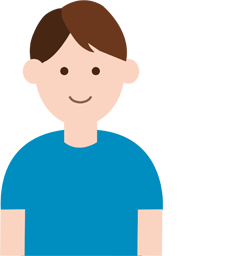
設定できました!
- ※
-
機内モードのオンとオフを切り替える
- ※
手順は iOS 15(iPhone 13 Pro)を例としていますが、iPadOS 15 以降も同様の手順でご確認できます。
機内モードの「オン」と「オフ」の切り替えを行うことで改善する場合があります!


機内モードはどこで設定できますか?
ご案内します!
はじめに、ホーム画面から「設定」をタップしてください。
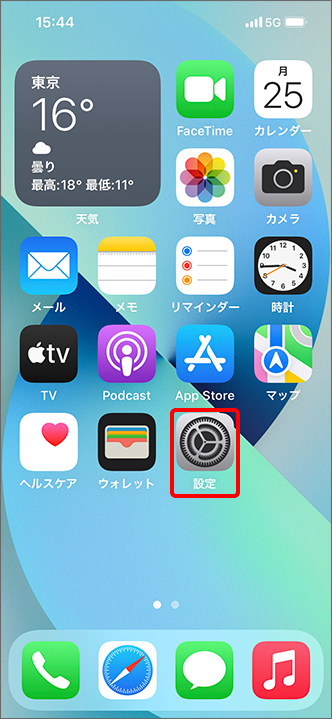

「設定」をタップしました!
次に「機内モード」を
 (オン)に切り替えます!切り替えると、画面上部に
(オン)に切り替えます!切り替えると、画面上部に  (機内モード)のマークが表示されます。
(機内モード)のマークが表示されます。
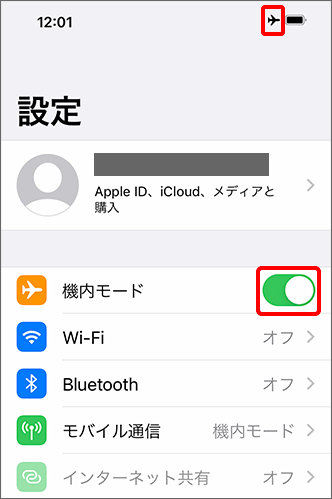

「機内モード」のマークが表示されました!
次はどうすればいいですか?「機内モード」を
 (オフ)に切り替えた上で、「モバイルデータ通信」がご利用できるかご確認ください。
(オフ)に切り替えた上で、「モバイルデータ通信」がご利用できるかご確認ください。
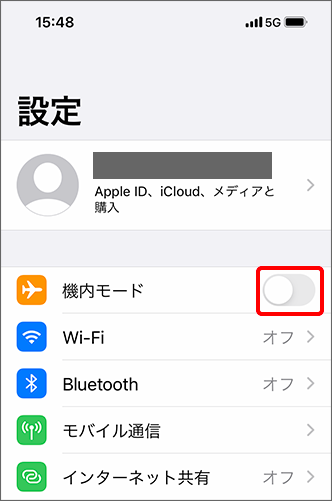
- ※
-
電源の入れ直しとSIMカードの抜き挿し(SIMカードご契約中の場合)を行う
電源を入れ直したり、SIMカードを挿し直したりすることで改善する場合があります!


電源の入れ直しはどのようにしたらいいですか?
「サイドボタン」と「音量ボタン」を同時に長押しし、画面上部に表示された「スライドで電源オフ」を右にスライドしてください。
- ※
ホームボタン搭載の iPhone/iPad では「スリープボタン」を長押ししてください。

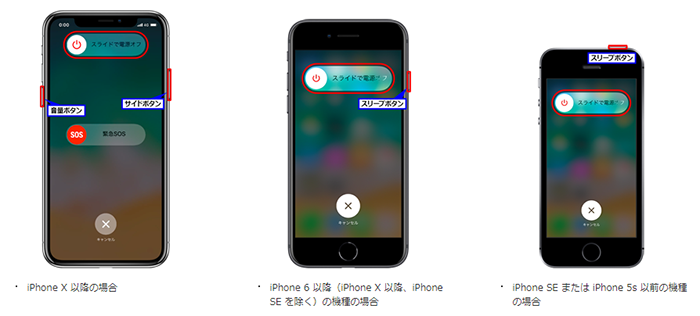

電源が切れました!
次は何をすればいいのかな?電源が切れましたら、SIMカードを挿し直してください。
SIMトレイが完全に閉まり、緩んでいないことをご確認ください。
SIMカードの取り出し方法はこちらをご確認ください。
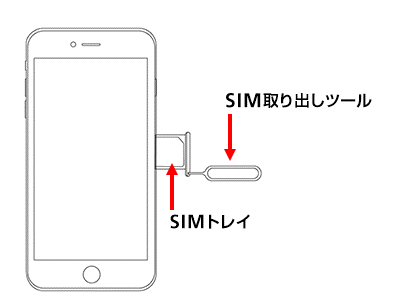
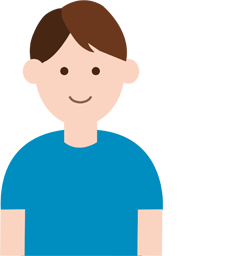
挿し直しました!
画面に何も表示されていない状態で「スリープボタン(サイドボタン)」を長押ししていただくと、電源を入れ直すことができます!
電源を入れ直した上で、「モバイルデータ通信」がご利用できるかご確認ください。
- ※
-
ネットワーク設定をリセットする
- ※
手順は iOS 15(iPhone 13 Pro)を例としていますが、iPadOS 15 以降も同様の手順でご確認できます。
ネットワーク設定をリセットすることで改善する場合があります!


操作方法を教えてください。
はじめに、ホーム画面から「設定」をタップしてください。

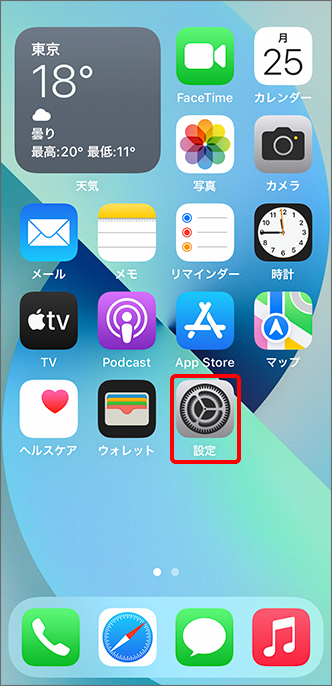

「設定」をタップしました!
次に「一般」をタップしてください!

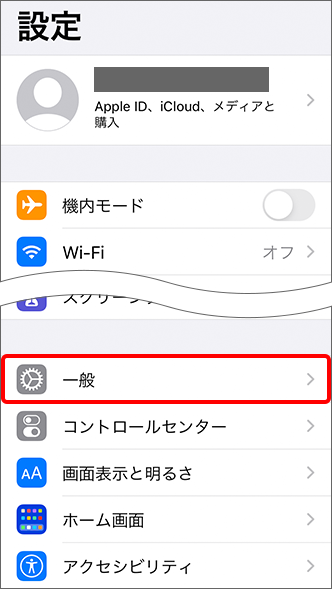

次はどこをタップすればいいのかな?
「転送またはiPhoneをリセット」をタップしてください。
- ※
iPadOS 15 以降をご利用の場合は、「転送またはiPadをリセット」と表示されます。

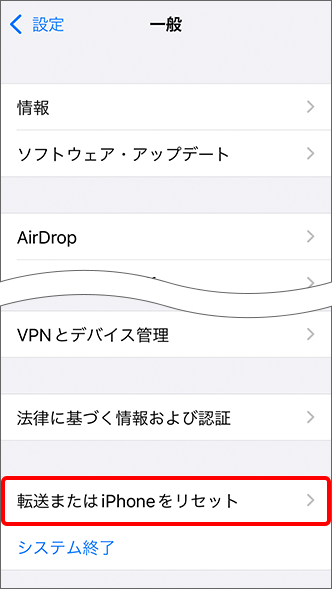

その次は「リセット」をタップすればいいのかな?
はい、そのとおりです♪
「リセット」をタップしてください。
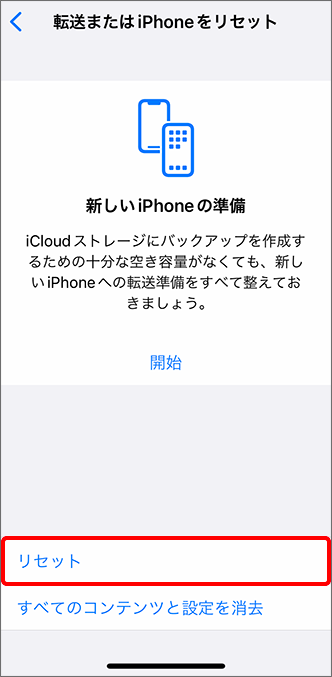

その次は「ネットワーク設定をリセット」をタップすればいいのかな?
はい、そのとおりです♪
「ネットワーク設定をリセット」をタップしてください。
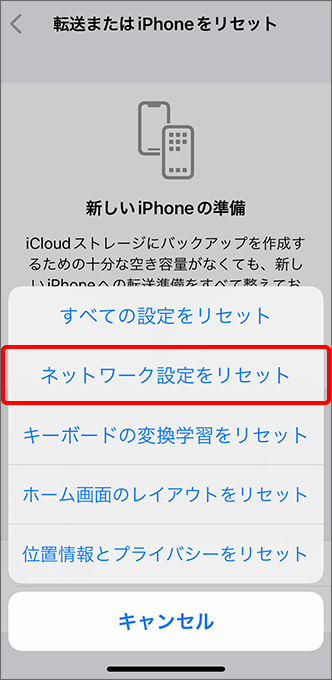

「ネットワーク設定をリセット」をタップできました!
警告画面が表示されたら、再度「ネットワーク設定をリセット」をタップしてください。
- ※
iPad をご利用の場合は、「リセット」と表示されます。

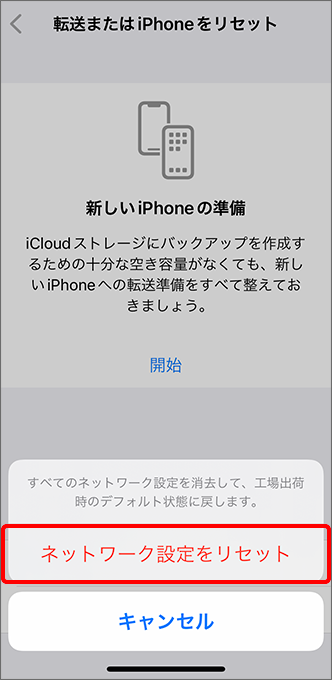

勝手に再起動されたけど、大丈夫かな?
はい!再起動されると、ネットワーク設定のリセット完了です!
再起動後、「モバイルデータ通信」がご利用できるかご確認ください。
- ※
-
ネットワーク障害の状況を確認する
特定のエリア周辺のみで「モバイルデータ通信」ができない場合は、ネットワーク上の問題、工事や基地局での障害が発生している可能性があります…

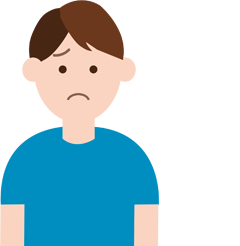
そうなんだ…どこで確認することができますか?
ネットワークの障害やメンテナンスの状況は、以下のホームページにてご確認することができます!

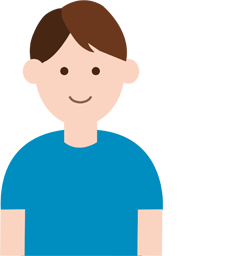
分かりました、確認してみます!
-
お支払い状況を確認する
電話料金に未払いがある場合、一定期間が経過するとインターネット/メールに規制がかかります。
電話料金のお支払い状況は、My Menuにてご確認できます!
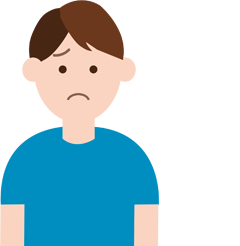
そうなんだ…未払いがあるか分からないな…
My Menuのどこで確認できますか?My Menuへアクセスし、ご確認したい「携帯電話番号」と「パスワード」でログインすると、ご確認いただけます!
- ※
こちらのリンクからアクセスしログインすると、「お支払い状況」の画面がすぐに表示されます。
- ※
LINEMO回線をご利用中のスマートフォンなら、Wi-FiをOFFにすると自動ログインできます。
- ※
ログイン時のパスワードが不明なかたはこちらをご確認ください。


アクセスしました!どの部分で確認できますか?
「支払い状況」にてご確認できます。
未払いがある場合は「未払い」と表示されます。「支払い済」や「ご入金確認中」、「指定カード会社規約に基づく振替」と表示されていれば未払いはありません。
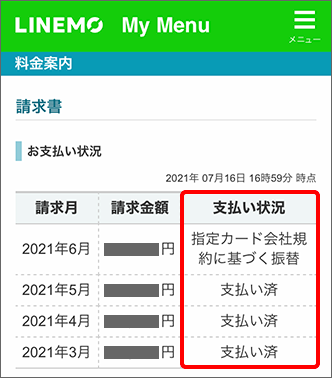

確認したところ、僕は未払いの料金があるみたい…
すぐに支払いたいけど、どうすればいいのかな?「滞納請求書」がお手元にある場合はご用意の上、コンビニエンスストアでお支払いください。
「滞納請求書」がお手元にない場合はこちらをご確認ください。
お支払完了後は、必ず電源の入れ直しを実施の上、「モバイルデータ通信」がご利用できるかご確認ください。
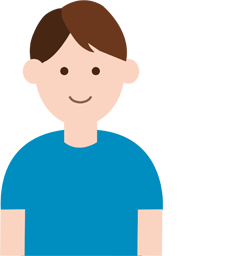
分かりました、ありがとうございました!
- ※
ご参考
屋内の電波環境に問題がある場合、屋内の電波環境を改善するサービス(ホームアンテナの貸し出し)もあります。詳しくはこちらをご確認ください(ソフトバンクのページへ遷移します)。
- ※

